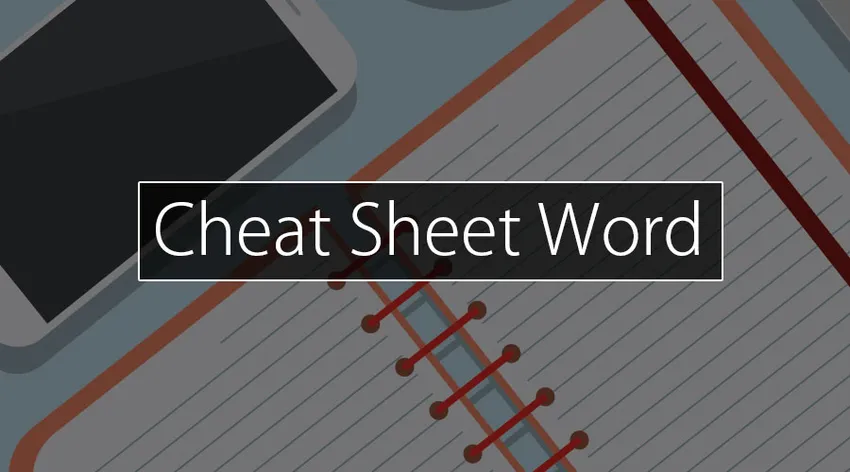
Вступ до слова прокрутки
Що таке Microsoft Word? MS Word - це найбільш бажаний код обробки даних, який використовується в даний час. Прикладна програма - це в основному комп'ютеризована версія принтера якості. Однак ПК додає параметри, які принтер ніколи не мріяв отримати такі функції, як перевірка орфографії, потужність копіювання та вставлення, збереження та зберігання документів, можливість зображень та зображень у форматі документів та багато чого іншого. Після підключення до електронної пошти та електронних документів, створених MS Word, доставляється за лічені секунди.
Для чого використовується MS Word? Цей код використовується для виготовлення, редагування та форматування написаних документів в офісах, у школі та на прийомі. Приклади чиїхось особистих та офіційних офіційних листів та резюме. Інформація про цей код проміжного та просунутого рівня може призвести до створення робочих місць, оскільки MS Word працює в організаціях багато.
Команди та зміст на шпаргалку слова
Нижче наведено кілька корисних комбінацій клавіш Microsoft Word.
Примітки:
- Якщо для обрізання потрібні 2 або додаткові клавіші одночасно, розділяються знаком (+). Якщо ви перейшли до дії один раз, відразу один за одним.
- Комбінації клавіш Microsoft Word, згадані в цій статті слова про шпаргалки, відповідають розкладці клавіатури США.
У цій таблиці показані найпоширеніші клавіші швидкого використання Microsoft Word.
| Завдання | Дія |
| Піти до | Натисніть Alt + Q |
| Відкривати | Натисніть Ctrl + O |
| Зберегти | Натисніть Ctrl + S |
| Закрити | Натисніть Ctrl + W |
| Вирізати | Натисніть Ctrl + X |
| Скопіювати | Натисніть Ctrl + C |
| Наклеїти | Натисніть Ctrl + V |
| Щоб вибрати все | Натисніть Ctrl + A |
| Сміливий | Натисніть Ctrl + B |
| На курсив | Натисніть Ctrl + I |
| Підкреслити | Натисніть Ctrl + U |
| Зменшити розмір шрифту | Натисніть Ctrl + ( |
| Щоб збільшити розмір шрифту | Натисніть Ctrl +) |
| До центру тексту | Натисніть Ctrl + E |
| Зліва вирівняти текст | Натисніть Ctrl + L |
| Право вирівняти текст | Натисніть Ctrl + R |
| Відміняти | Натисніть Esc |
| Скасувати | Натисніть Ctrl + Z |
| Повторно робити | Натисніть Ctrl + Y |
| Щоб збільшити масштаб | Натисніть Alt + W, Q |
Комбінації клавіш для клавіатури Word
Створення, редагування, перегляд та збереження документів
| Завдання | Дія |
| Створення нового документа. | Натисніть Ctrl + N |
| Відкрити документ. | Натисніть Ctrl + O |
| Щоб закрити документ. | Натисніть Ctrl + W |
| Розділити вікно документа. | Натисніть Alt + Ctrl + S |
| Для видалення вікна документа розділити. | Натисніть Alt + Shift + C або Alt + Ctrl + S |
| Щоб зберегти будь-який документ. | Натисніть Ctrl + S |
Робота з вмістом веб-сайту
| Завдання | Дія |
| Вставити гіперпосилання. | Натисніть Ctrl + K |
| Повернутися на одну сторінку. | Натисніть Alt + Стрілка вліво |
| Перейти вперед на одну сторінку. | Натисніть Alt + Стрілка вправо |
| Щоб оновити. | Натисніть F9 |
Друк та попередній перегляд документів
| Завдання | Дія |
| Роздрукувати документ. | Натисніть Ctrl + P |
| Щоб переключитися на попередній перегляд друку. | Натисніть Alt + Ctrl + I |
Перевірте правопис та перегляньте зміни
| Завдання | Дія |
| Щоб вставити коментар | Натисніть Alt + R, C |
| Щоб увімкнути відстеження змін | Натисніть Ctrl + Shift + E |
Знайдіть, замініть та перейдіть до конкретного ключового слова
| Завдання | Дія |
| Щоб відкрити вікно пошуку | Натисніть Ctrl + F |
| Заміна тексту | Натисніть Ctrl + H |
| Перейти на сторінку | Натисніть Ctrl + G |
Безкоштовні поради та підказки використання команд Word Cheat Sheet
1) Скопіюйте, вставте та виріжте комбінації клавіш.
Попросіть усіх, хто знає про ці комбінації клавіш Microsoft Word - Ctrl + C повторити, Ctrl + V - приклеїти, а Ctrl + X - вирізати - і вони можуть свідчити про свою важливу швидку природу. Оволодійте цими 3 основними командами початково, і ви в кінцевому підсумку збільшите масштаб через створення документа з шокуючою швидкістю.
2) Швидко центральне або рішуче економить напругу очей.
Деякі люди вважають за краще додати вікно Word, збільшене до ста п'ятдесяти, тоді як інші вважають за краще усунути вимогу прокручування вліво і вправо або вгору та вниз, збільшуючи рішучі сімдесят п’ятий, щоб вивчити документ у повноті. У будь-якому випадку скористайтеся кнопкою «Вікно»> «Масштаб», щоб визначити налаштування, яке найкраще підходить вам - або шукайте вкладку «100%» із повзунком у нижній правій частині документа, щоб просто центрирувати або викреслювати.
3) Видаліть цілі слова за один раз.
Це простий варіант, про який ви не будете розуміти: замість того, щоб повільно клювати клавіатуру, щоб видалити текст, або утримуючи Backspace для усунення слів або цілих речень, Action Ctrl + Backspace з вказівником, розміщеним у тому випадку, коли слово, яке ви хочете стерти a слово за часом, створюючи втомлювальне завдання рясніше простіше.
4) Використовуйте хороший пошук, щоб перейти в Інтернет.
Щоразу, коли ви виділяєте слово чи фразу та клацаєте правою кнопкою миші, ви побачите "Розумний пошук", який є швидким перехрестям для перегляду мережі - хоча не швидкість праворуч вниз, щоб відкрити окреме вікно браузера. Від визначення слів до сканування новин, цей потужний інструмент дозволить переробити пряме запитання у велику кількість інформації.
5) Видаліть небажану інформацію.
Намагаєтеся показати документ із зовнішнього джерела в одне, що працює для вас? Дивна інформація сповільнить вас, таким чином, замість того, щоб намагатися виправити одну проблему, Action Ctrl + Space або натисніть кнопку Очистити все форматування (у нових версіях, гумка на A на вкладці будинку), щоб позбутися інформації з виділеного тексту та почніть сучасність разом із власною модою.
6) Розкажіть програмі конкретно, що ви хочете спробувати і зробити.
Більшість новіших версій Word містять зручне поле "Скажіть сосновому дереву, що б ви хотіли зробити" у верхній частині панелі інструментів. Вставте слово чи фразу, що містить будь-яку інструкцію, і тому програма швидко встановить команду, яку ви шукаєте.
7) Використовуйте декілька клацань, щоб вибрати фрагменти копії.
Замість того, щоб використовувати методом виснажливого перетягування та виділення, ви скористаєтеся мишкою, щоб виділити шматки копії: двічі клацніть по слові, щоб увімкнути його, або потрійним клацанням мишкою, щоб просвітити повне речення або розділ.
8) Швидко вставити посилання в документ.
Аналогічно командам копіювати / вставляти / вирізати, навчившись розрізуванню клавіатури для додавання інтернет-посилань на документ - Ctrl + K - можна заощадити мільйони часу та швидко стати одним із найгостріших інструментів у вашому комплекті.
9) Виберіть шрифт за замовчуванням, який ви хочете, а не шрифт за замовчуванням, яке вам потрібно використовувати.
Вам не подобаються Калібри чи Камбрія? як Arial to Times New Roman, або просто як модна природа Вердани? найпростіша половина щодо Microsoft Word - це те, що ви вибрали шрифт за замовчуванням - ця команда відрізняється за версією, проте головним надійним методом є натискання Формат> Шрифт, вибирайте потрібні атрибути, а потім клацніть За замовчуванням.
10) Знайдіть будь-яке слово, яке вам хотілося б швидко і просто.
Замість жорстокого поводження з вашою мишкою для переходу до команди Find натисніть Ctrl + F, щоб відкрити вікно в старих версіях Word або механічно перемістити покажчик у меню Пошук у документі, що постійно здається на панелі інструментів у новіших версіях
Висновок - слово "шпаргалка"
Незалежно від рівня вашого володіння Microsoft Word, ми, як правило, можемо використати прискорення для формування додаткового продуктивного та економічного використання програми. Однак, набір продуктивності на робочому місці вплине на ваші регулярні операції? розмірковує над тим, чи настав час оновити свою версію Word? випускаєте інші поради та підказки, які зробили революцію у використанні програми? Тим не менш, можна дізнатися багато про цей чудовий світ, який називається світом.
Рекомендовані статті
Це був посібник для Cheatsheet Word, тут ми обговорили зміст та команду, а також безкоштовні поради та хитрості шпаргалки Word. Ви також можете переглянути наступні статті, щоб дізнатися більше
- Шпаргалка SQL
- Шпаргалка для UNIX
- Чит-лист CCNA